
このソフトウェアは、ドライバーの稼働を維持するため、一般的なコンピューターエラーやハードウェア障害からユーザーを保護します。 3つの簡単なステップで今すぐすべてのドライバーをチェックしてください:
- DriverFixをダウンロード (検証済みのダウンロードファイル)。
- クリック スキャン開始 問題のあるすべてのドライバーを見つけます。
- クリック ドライバーの更新 新しいバージョンを入手し、システムの誤動作を回避します。
- DriverFixはによってダウンロードされました 0 今月の読者。
GOGゲームを現在の場所から別のハードドライブに移動したい場合は、完璧なガイドが見つかりました。
この状況は通常、最愛のGOGゲームをPCのハードドライブにインストールしたときに発生します。 スペースが不足しているか、ゲームを別のハードドライブに完全に移行したい 保管。
このタスクを実行できるようにするために必要な正確な手順は、GOGゲームをインストールしたモードによって異なります。
これらの状況の違いは、ゲームをインストールした正確な方法によって引き起こされます。 インストーラーファイルを通常どおり実行するか、GalaxyなどのGOGインストーラーを使用して、ゲームをインストールすることを選択できます。
このガイドでは、考えられるすべてのオプションと、それに対して何ができるかについて説明します。
あなたの特定の状況に応じて取るべき最善のステップを見つけるために読んでください。
GOGゲームを別のドライブに移動するにはどうすればよいですか?
注意: Galaxyを使用している場合、セーブゲームファイルは通常クラウドにバックアップされます。 それでも、使用しているソフトウェアに関係なく、これらの方法を試す前にバックアップすることをお勧めします。
Galaxy経由でゲームをインストールした場合:
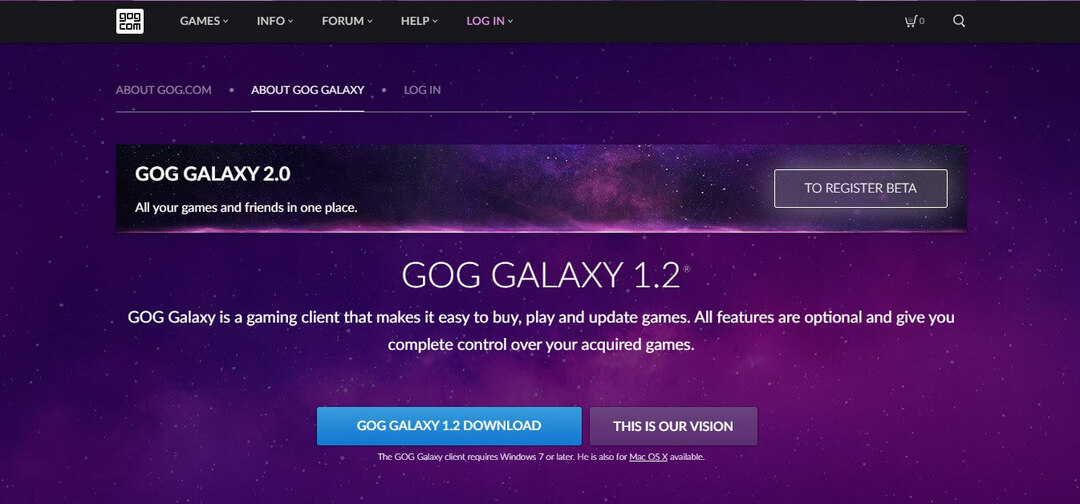
- ゲームフォルダの場所に移動します。
- ゲームが含まれているフォルダを右クリック->をクリックします コピー.
- 新しいハードドライブの場所に移動します->ゲーム用のフォルダを作成します->その中の空のスペースを右クリックします->選択します ペースト.
- 開いた 銀河 -> アンインストール 移動したゲーム。
- クリック GOGCOMロゴ 画面の左上にあります->を選択します スキャンしてインポート オプション。
- このプロセスが完了すると、 銀河 また、ゲームを修復します。
注意:修復プロセスが自動的に開始されない場合は、[その他]-> [インストールの管理]-> [確認/修復]をクリックして、自分で修復プロセスを開始できます。
GOGゲームのデスクトップショートカットを作成したいですか? このガイドをチェックしてください
サイトインストーラーでゲームをインストールした場合
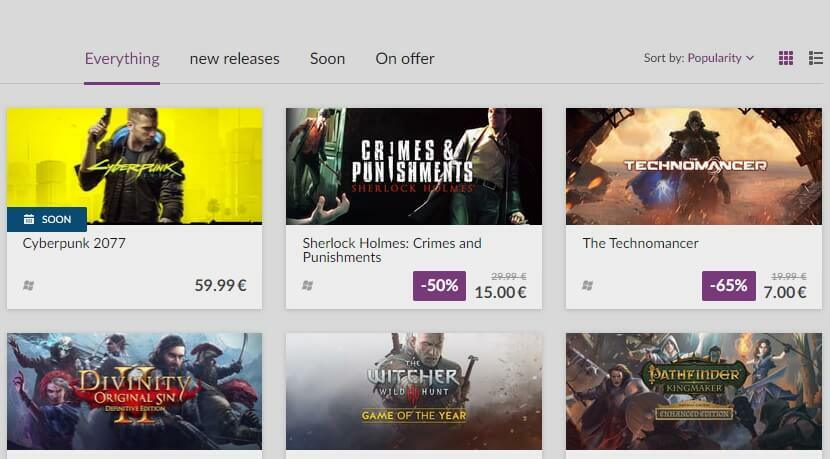
GOGゲームインストーラーを使用しない場合、2つの可能なオプションがあります。
- ゲームインストーラーはすでにダウンロードされています
- ゲームインストーラーをダウンロードしていません(それらを再ダウンロードする必要があります)
上記の最初の状況に陥った場合は、最初の方法の手順1〜3を実行するだけです。
注意: レジストリエントリなどを修復するために[スキャンとインポート]オプションを使用できないため、このスタイルで移動を実行すると、エラーが発生する可能性があることに注意してください。
この方法でゲームが正しく実行されない場合は、アンインストールしてから、目的の場所に再インストールする必要があります。
結論
今日のハウツーガイドでは、GOGがインストールされたゲームを新しいハードドライブに移動したい状況に適用するための最良のソリューションについて説明しました。
このガイドがお役に立てば幸いですので、お気軽にお知らせください。
この記事にあるコメントセクションを使用してこれを行うことができます。
また読む:
- GOGゲームはWindows10で起動しませんか? これらの修正を試してください
- インストールされていないGOGゲームを修正する方法
- GOGゲームは全画面で開きませんか? これがあなたにできることです


